
Vsebina
- Spletno urejanje fotografij
- Kako dostopati do urejevalnika in začeti
- Orodja za urejanje
- Dodatne opombe
- Prednosti spletnega urejevalnika fotografij
- Omejitve spletnega urejevalnika
- Aplikacija za računalnike, tablične računalnike in telefone
- Različne različice aplikacije
- Kupljeni programi v primerjavi z brezplačnimi
- Vprašanja in odgovori
Linda Crampton rada fotografira in uporablja programsko opremo za digitalno urejanje. Prav tako rada obiskuje umetniške galerije in si ogleduje skulpture.
Spletno urejanje fotografij
Brezplačni spletni urejevalnik Adobe Photoshop Express je orodje za izboljšanje fotografije in njeno spreminjanje s posebnimi učinki. Nima širokega nabora orodij za urejanje fotografij, ki jih imajo nekatere druge različice Photoshopa, je pa primeren za osnovna dela in je zabaven za uporabo. Morda je to edini program za urejanje slik, ki ga potrebuje marsikdo.
Spletna različica urejevalnika omogoča uporabniku, da uvozi eno lastno fotografijo, popravi napake na fotografiji in po želji prek filtrov doda nekaj posebnih učinkov. Uporabnik lahko svojo urejeno fotografijo shrani na trdi disk ali prenosno napravo.
Brezplačna je tudi aplikacija Adobe Photoshop Express. Naložiti ga je treba s spletnega mesta Adobe, toda tako kot v primeru urejevalnika mora biti uporabnik v spletu, da lahko uporablja aplikacijo. Aplikacija ima dodatne funkcije v primerjavi s spletnim urejevalnikom. Zdi se mi zelo koristno, zlasti na mojem iPadu. Aplikacija deluje tudi v sistemu Windows in sistemu Android.
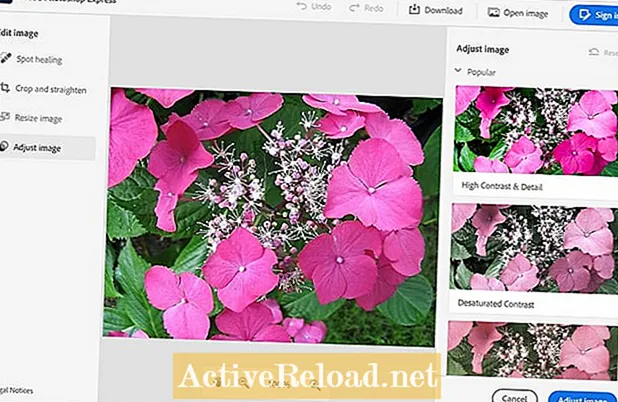
Julija 2020 je nova različica spletnega urejevalnika fotografij nadomestila prejšnjo različico, ki temelji na Flash, in je prikazana zgoraj. V tem članku obravnavam dve različici Adobe Photoshop Express, ki ju imenujem spletni urejevalnik (ali preprosto urejevalnik) in aplikacija.
Kako dostopati do urejevalnika in začeti
Do spletnega urejevalnika je treba dostopati s spletne strani photoshop.com/en/tools. Ko oseba odpre stran in klikne »Začni«, se prikaže zaslon »Izberite fotografijo za urejanje«. Ta zaslon omogoča, da oseba naloži eno od svojih fotografij, shranjenih v računalniku, ali uporabi vzorčno fotografijo, ki jo je zagotovil Adobe.
Ko se slika naloži, se na levi strani slike prikaže pet zavihkov, kot sledi.
- Spot zdravljenje
- Obrežite in poravnajte
- Spremeni velikost slike
- Prilagodite sliko
- Odstrani ozadje
Ko kliknete zavihek, se na desni strani slike prikažejo nove možnosti, kot je prikazano na zgornjem posnetku zaslona.
Za začetek je dobro vaditi uporabo programa z nepomembno fotografijo. Ko boste odkrili, kako uporabljati orodja, boste lahko učinkovito delali z dejansko fotografijo, ki jo želite spremeniti.
Orodja za urejanje
Kot je mogoče pričakovati, orodja v spletnem urejevalniku niso tako napredna kot v drugih različicah Photoshopa, vendar so še vedno lahko uporabna. Učinke nekaterih fotofiltrov je mogoče kombinirati. Vsak filter ima nadzorno vrstico, ki uporabniku omogoča, da okrepi ali oslabi učinek. Program ponuja orodja za razveljavitev in ponovitev, tako da se lahko odločitve obrnejo.
- Orodje za točkovno zdravljenje: Omogoči osebi, da klikne mesto na fotografiji in programu dovoli, da spremeni videz tega mesta. Velikost kliknjenega območja lahko spremenite. Orodje omogoča odstranjevanje napak ali napak.
- Orodje za obrezovanje: Omogoča vrtenje, obračanje in obrezovanje fotografije. (Obrezovanje odstrani zunanji del slike.) Vključene so samodejne nastavitve za obrezovanje fotografij do določenih dimenzij ali za druga spletna mesta v družabnih omrežjih.
- Orodje za spreminjanje velikosti slike: Omogoči osebi, da spremeni velikost fotografije na določene dimenzije (ne da bi jo obrezala). Prikazane so zahtevane mere za fotografije različnih kakovosti.
- Orodje za prilagoditev slike: Ponuja nekaj zanimivih filtrov in omogoča nekaj ustvarjalnosti. Barvo in ton fotografije lahko spremenite, prilagodite kontrast in podrobnosti ter dodate vinjetiranje. Uporabnik lahko učinek predogleda, preden ga izbere s klikom in držanjem fotografije.
- Odstrani orodje za ozadje: Samodejno odstrani ozadje, kot pove že njegovo ime. Prav tako zamegli ozadje in uporabniku omogoča, da izbere stopnjo zamegljenosti. (Opomba: Za uporabo tega orodja se mora oseba prijaviti v svoj račun Adobe. To orodje ni na voljo na vseh zaslonih programa.)
Vsa druga orodja je mogoče uporabljati brez prijave.
Dodatne opombe
- Urejevalnik omogoča povečavo slike do 800%. To je lahko koristno, vendar težko delam z največjo povečavo v svojem sistemu Windows.
- Tudi če uporabnik ni prijavljen, program "ve", da oseba predhodno ni dokončala urejanja fotografije, in ponuja delno urejeno fotografijo.
- Spletni urejevalnik in aplikacija delujeta z datotekama JPG in PNG.
- Končno sliko lahko prenesete in shranite v uporabnikovo napravo.
Prednosti spletnega urejevalnika fotografij
Spletni urejevalnik je koristen program in je enostaven za uporabo. V pomoč je nekomu, ki nima veliko prostora na disku za shranjevanje programske opreme za urejanje slik. V pomoč je tudi za nekoga, ki potrebuje urejevalnik slik in si ga ne more privoščiti ali ga noče kupiti. Oseba, ki nima lastnega fotoaparata in bi želela urejati fotografije brez avtorskih pravic, ki so na voljo na različnih spletnih mestih, bi morala biti koristen tudi program.
Še ena prednost spletnega urejevalnika je ta, da ga lahko uporabimo, ko mora oseba urediti fotografijo, ko ni doma ali v pisarni. Če v računalniku, ki ga uporabljajo, ni nameščen urejevalnik slik, lahko uporabi brezplačno spletno različico Photoshop Express (če ima računalnik dostop do interneta).
Spodnje slike prikazujejo nekaj učinkov, ki sem jih ustvaril s prejšnjo različico spletnega urejevalnika. Aplikacija Photoshop Express ponuja nekatere funkcije, ki jih je urejevalnik nekoč dobavil, vendar jih ne izvaja več in so prikazane na spodnjih fotografijah.
Abstraktna različica moje cvetlične fotografije, ki je bila ustvarjena v prejšnji različici spletnega urejevalnika





Omejitve spletnega urejevalnika
Spletni urejevalnik je uporaben, manjka pa nekaj orodij, ki so bila prisotna v prejšnji različici urejevalnika, ki temelji na Flash, in so se mi zdela koristna ali zabavna. V stari različici so bila na voljo orodja za dodge, opekline, uravnavanje beline, ostrenje in zameglitev. Uporabnikom je omogočil tudi odstranitev učinka rdečih oči s svojih fotografij. Poleg tega je ljudem omogočil, da so svojo fotografijo okrasili na različne načine in jim dodali besedilo. Nova različica ima vsaj trenutno omejeno različico orodij in filtrov. Raje imam staro različico urejevalnika.
Možno je, da bo spletni urejevalnik izboljšan. Je že boljša od različice, ki je bila na voljo pred odstranitvijo prejšnjega urejevalnika. Ljudje lahko dobijo nekatere manjkajoče funkcije (in nove) z aplikacijo Photoshop Express, ki je na primer spletni urejevalnik brezplačen. Oseba mora prenesti aplikacijo in se nato prijaviti na spletno mesto Adobe, kadar koli jo želi uporabljati (ali ostati prijavljena, medtem ko počne druge stvari). Pregledam spodnjo aplikacijo.

Čeprav je aplikacijo Photoshop Express treba prenesti iz družbe Adobe, jo lahko obravnavamo kot vrsto spletnega urejevalnika, ker ne deluje brez internetne povezave. Za uporabo aplikacije mora biti uporabnik prijavljen na spletno mesto Adobe neposredno ali prek računa v družabnih omrežjih.
Aplikacija za računalnike, tablične računalnike in telefone
Aplikacija Photoshop Express je na voljo za operacijske sisteme iOS, Android in Windows. Dolgo časa sem lahko uporabljal različico aplikacije za iOS kot katero koli drugo aplikacijo na svojem iPadu. Trenutno pa se mora uporabnik prijaviti v brezplačni račun Adobe ali se prijaviti s Facebookom ali Googlom, če želi uporabljati aplikacijo. Isti pogoj velja tudi za računalnik z operacijskim sistemom Windows in verjetno tudi za napravo Android, česar nisem poskusil.
Meni stranske vrstice v različici aplikacije za Windows ponuja naslednja orodja in sposobnosti.
- Videz: Spremenite videz fotografije prek velike skupine filtrov (vključno s tistim, ki je podoben tistemu, ki ga najdete v starem spletnem urejevalniku)
- Pridelek: Zavrtite ali obrnite sliko in obrežite na različne velikosti (vključno z določenimi velikostmi, ki jih zahtevajo spletna mesta družabnih medijev)
- Popravki: Nadzirajte osvetlitev, kontrast, poudarke, ostrino in barvo
- Spot Heal: Odstranite napake
- Odpravite rdeče oči: Izboljšajte videz oči pri ljudeh in hišnih ljubljenčkih
- Meje: Dodajte robove in okvirje
Aplikacija vsebuje več filtrov kot spletni urejevalnik, filtri pa imajo več nastavitev. Moč mnogih filtrov je mogoče spremeniti. Uporabno je orodje Auto Enhance v zgornjem meniju. Zgornji meni vsebuje tudi orodji za razveljavitev in ponovitev.
Gumb »Nastavitve« v aplikaciji Windows uporabniku sporoča, da se informacije o tem, kako uporabljajo aplikacijo, pošljejo podjetju Adobe, da se zagotovi »bolj prilagojena izkušnja« in »za izboljšanje funkcij izdelka«. Možnost sledenja uporabniškim dejanjem je mogoče izklopiti.
Različne različice aplikacije
Besedilo in nalepke lahko fotografiji dodate v aplikaciji Photoshop Express, vendar le v različici za iOS. Kolaže lahko ustvarite tudi v različici aplikacije za iOS, ki ima dodatne funkcije v primerjavi z Windows. Po navedbah spletnega mesta Adobe lahko najnovejša različica aplikacije iOS ureja slike RAW in dodaja vodne žige.
Na iPadu nimam najnovejše različice aplikacije. Imam pa starejšo različico aplikacije. Ni tako star, da ni koristen. Poleg tega, da je uporaben, je zabaven za uporabo. Tako kot številne današnje programe je tudi aplikacijo enostavno uporabiti takoj, ko je odprta, vendar je za njeno kar najboljše potrebno obdobje raziskovanja in prakse.
Kupljeni programi v primerjavi z brezplačnimi
Adobe prodaja druge urejevalnike slik, ki imajo več in boljše funkcije kot njihov spletni program ali njihova prenosljiva aplikacija. Ti urejevalniki so primerni za profesionalce, polprofesionalce in napredne amaterje. Druga prednost programov poleg njihovih zmožnosti je tudi ta, da se programska oprema, za katero se plačuje, ponavadi posodablja pogosteje kot brezplačna programska oprema. Kolikor sem lahko ugotovil, stara različica spletnega urejevalnika fotografij ni bila posodobljena več let.
Brezplačni programi so morda vse, kar mnogi ljudje potrebujejo. Zame so. Z njimi se je zabavno igrati in opravljajo tudi koristna dela, zlasti v primeru aplikacije. Mislim, da je pred nakupom programa za urejanje slik vsekakor vredno eksperimentirati z brezplačno programsko opremo, še posebej, če je program drag.
Ta članek je natančen in v skladu z avtorjevim znanjem. Vsebina je samo v informativne ali zabavne namene in ne nadomešča osebnih nasvetov ali strokovnih nasvetov v poslovnih, finančnih, pravnih ali tehničnih zadevah.
Vprašanja in odgovori
Vprašanje: Ali aplikacija Adobe Photoshop ustvarja risane slike?
Odgovor: Ne, trenutno ne. Namenjen je urejanju fotografij in lahko ustvari nekaj zanimivih učinkov, ne ustvarja pa risanih slik. Ne vem, ali obstajajo načrti, da bi to sposobnost sčasoma vključili v spletno aplikacijo. Dvomim, ker je aplikacija brezplačna. Pričakujem, da se bo držal nekaterih uporabnih, a razmeroma osnovnih lastnosti.




